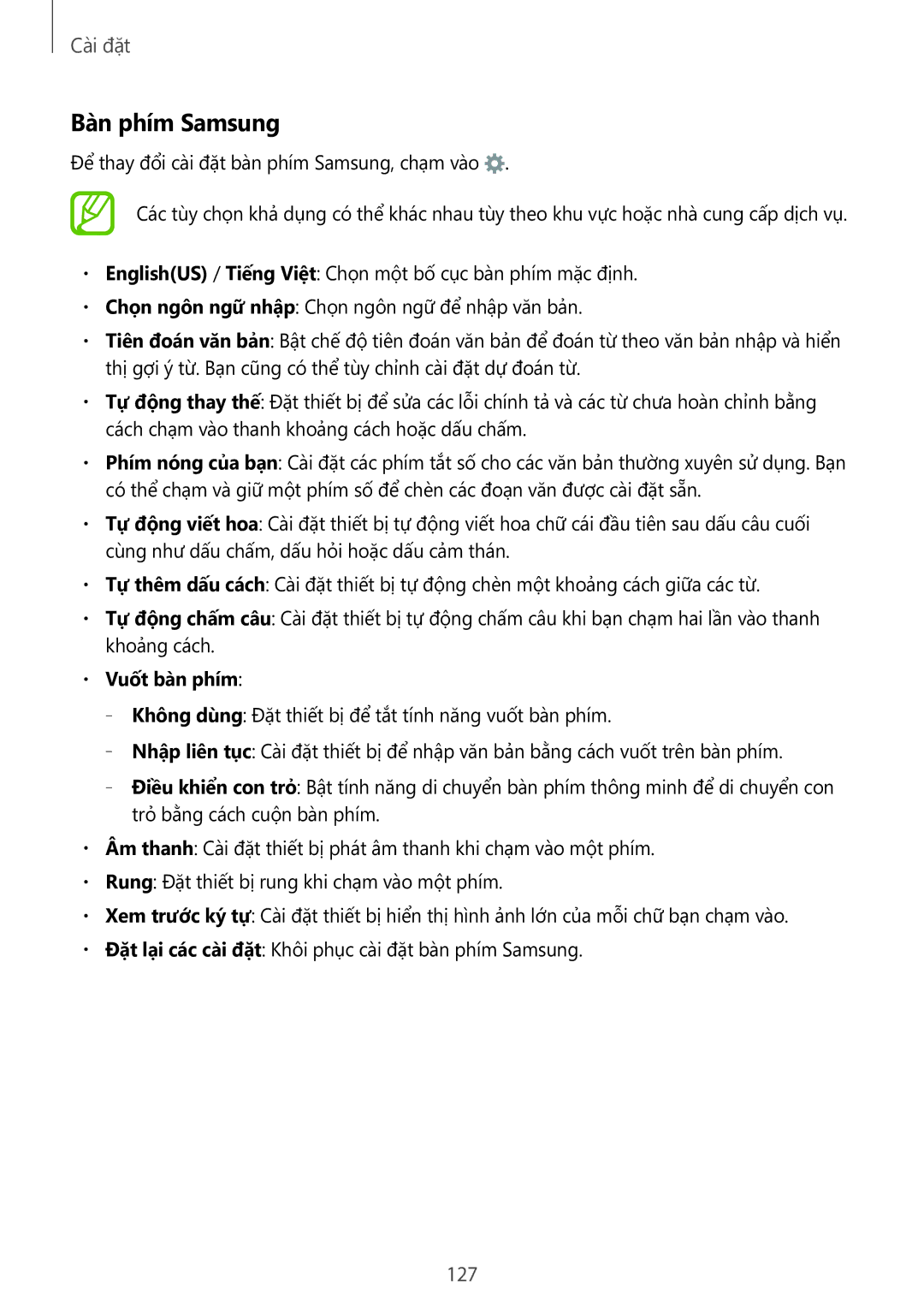Cài đặt
Bàn phím Samsung
Để thay đổi cài đặt bàn phím Samsung, chạm vào ![]() .
.
Các tùy chọn khả dụng có thể khác nhau tùy theo khu vực hoặc nhà cung cấp dịch vụ.
•English(US) / Tiếng Việt: Chọn một bố cục bàn phím mặc định.
•Chọn ngôn ngữ nhập: Chọn ngôn ngữ để nhập văn bản.
•Tiên đoán văn bản: Bật chế độ tiên đoán văn bản để đoán từ theo văn bản nhập và hiển thị gợi ý từ. Bạn cũng có thể tùy chỉnh cài đặt dự đoán từ.
•Tự động thay thế: Đặt thiết bị để sửa các lỗi chính tả và các từ chưa hoàn chỉnh bằng cách chạm vào thanh khoảng cách hoặc dấu chấm.
•Phím nóng của bạn: Cài đặt các phím tắt số cho các văn bản thườ̀ng xuyên sử dụng. Bạn có thể chạm và giữ một phím số để chèn các đoạn văn được cài đặt sẵn.
•Tự động viết hoa: Cài đặt thiết bị tự động viết hoa chữ cái đầu tiên sau dấu câu cuối cùng như dấu chấm, dấu hỏi hoặc dấu cảm thán.
•Tự thêm dấu cách: Cài đặt thiêt bi tư đông chen môt khoảng cach giưa cac tư.
•Tự động chấm câu: Cài đặt thiết bị tự động chấm câu khi bạn chạm hai lần vào thanh khoảng cách.
•Vuốt bàn phím:
–– Không dùng: Đặt thiết bị để tắt tính năng vuốt bàn phím.
–– Nhập liên tục: Cài đặt thiêt bi đê nhập văn bản bằng cách vuốt trên bàn phím.
–– Điều khiển con trỏ: Bật tính năng di chuyển bàn phím thông minh để di chuyển con trỏ bằng cách cuộn bàn phím.
•Âm thanh: Cài đặt thiết bị phát âm thanh khi chạm vào một phím.
•Rung: Đặt thiết bị rung khi chạm vào một phím.
•Xem trước ký tự: Cài đặt thiết bị hiển thị hình ảnh lớn của mỗi chữ bạn chạm vào.
•Đặt lại các cài đặt: Khôi phục cài đặt bàn phím Samsung.
127